Se você está a procura de ícones bonitos e variados para o seu desktop, conheça e veja como instalar o conjunto de ícones Vamox no Ubuntu e derivados.
Os ícones a href=”https://www.gnome-look.org/p/1012492/” target=”_blank” rel=”nofollow”>Vamox foram projetados como um projeto de tese universitária de Emiliano Luciani e Darío Badagnani em 2008, na Universidade de La Plata (UNLP) Argentina.
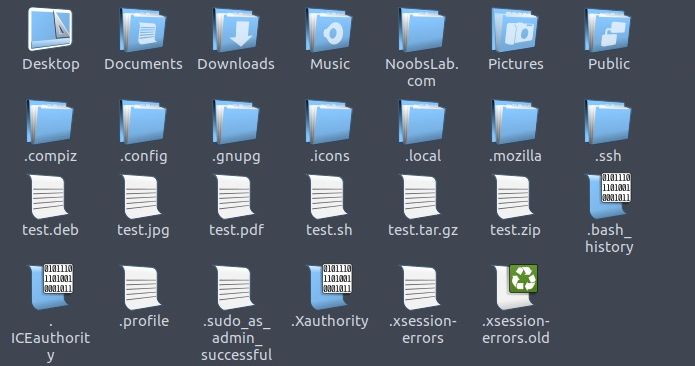
O objetivo deles era projetar uma interface de uma distro para o uso dos estudantes de Belas Artes e para aprender sobre o software livre e suas características.
Desde o início, esses ícones foram desenvolvidos para o Ubuntu.
Agora, eles possuem três variantes de azul, laranja e vermelho, que são compatíveis com a maioria dos ambientes de desktop Linux, tais como: Gnome, Unity, Cinnamon, Mate, Xfce e assim por diante.
![]()
![]()
- Como instalar temas no KDE
- Como instalar o conjunto de ícones Suru no Linux
- Como instalar o bonito tema Mac OS X Cheetah no Linux
Instalando o conjunto de ícones Vamox no Ubuntu e derivados
Para instalar o conjunto de ícones Vamox no Ubuntu e derivados, faça o seguinte:
Passo 1. Abra um terminal (Usando o Dash/Atividades ou pressionando as teclas CTRL+ALT+T);
Passo 2. Se ainda não tiver, adicione o repositório do programa com este comando ou use esse tutorial;
sudo add-apt-repository ppa:noobslab/iconsPasso 3. Depois, atualize o APT com este comando:
sudo apt-get updatePasso 4. Finalmente, instale o conjunto de ícones Vamox usando o seguinte comando:
sudo apt-get install vamox-iconsComo instalar o conjunto de ícones Vamox manualmente ou em outras distros
Se não quiser adicionar o repositório ou quer tentar instalar em outra distribuição baseada em Debian, você pode pegar o arquivo DEB do programa na página de download do repositório e instalar ele manualmente (clicando duas vezes nele).
Mas lembre-se! Ao optar por esse tipo de instalação, você não receberá nenhuma atualização do programa.
Depois de instalar, você pode usar o Unity Tweak Tool, Gnome-tweak-tool ou Ubuntu-Tweak, para mudar o tema, use este tutorial:
Como mudar o tema e conjunto de ícones padrão do Ubuntu.
Desinstalando o conjunto de ícones Vamox no Ubuntu e derivados
Para desinstalar o conjunto de ícones Vamox no Ubuntu e derivados, faça o seguinte:
Passo 1. Abra um terminal;
Passo 2. Desinstale o conjunto de ícones Vamox, usando o comando abaixo;
sudo apt-get remove vamox-iconsPara voltar ao estado anterior, use novamente o Unity Tweak Tool, Gnome-tweak-tool ou Ubuntu-Tweak, para mudar o tema, use este tutorial:
Como mudar o tema e conjunto de ícones padrão do Ubuntu.
O que está sendo falado no blog
- Asus PB63, um mini PC com Intel Raptor Lake de até 65 W
- Otimize a Bateria do Seu Smartphone Xiaomi com Dicas Essenciais
- Como instalar o software de rádio RadioIt no Linux via AppImage
- Como instalar o cliente SQL Sequeler no Linux via Flatpak
- Como instalar o jogo Magma MUD no Linux via Snap